
您可能被引导相信您不必担心 Mac 上的计算机病毒。而且,在某种程度上,这是事实。虽然您的 Mac 肯定会感染恶意软件,但 Apple 内置的恶意软件检测和文件隔离功能应该可以降低您下载和运行恶意软件的可能性。
早在 2009 年,Apple 就通过 Snow Leopard (Mac OS 10.6) 将恶意软件检测引入了 macOS。该系统包括隔离从 Internet 下载的任何应用程序、使用代码签名证书来验证应用程序是否来自合法来源,以及定期安全更新,其中包括针对 macOS 的已知恶意软件数据库。
如果您需要一些提示来帮助您保护 Mac 免受任何潜在恶意软件的侵害,请阅读:如何保护您的 Mac 免受恶意软件侵害。我们还单独讨论了 Mac 的安全性以及如果您认为您的 Mac 感染了病毒该怎么办。在这里,我们将讨论如何检查 Mac 是否有病毒以及如何运行 Mac 病毒扫描。请继续阅读以了解更多信息。
Apple 如何扫描您的 Mac 以查找病毒和恶意软件
Apple 在 macOS 中包含防病毒软件,可监控您的 Mac 是否存在恶意软件、阻止恶意软件并在必要时将其删除。这包含三个要素:XProtect、防火墙和 Notarisation。
应用程序在安装前经过检查
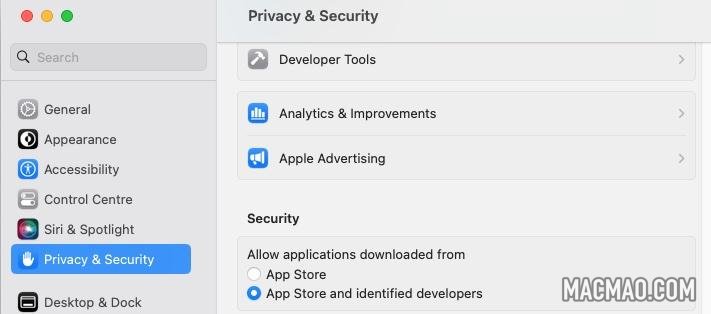
Apple 很难在 Mac 上安装可能不安全的应用程序。Mac 用户可以选择只安装来自 Mac App Store 的应用程序,这是最安全的选择,因为这意味着该应用程序在分发之前已经过 Apple 的彻底检查。
或者,可以选择从 Mac App Store 和指定的开发人员安装应用程序。确定的开发者是指其软件已由 Apple 扫描以确保其安全的开发者。只要该应用程序通过了 Apple 的测试,它就会有一张公证票,防火墙在告诉 macOS 它可以安全打开之前会查找它。
如果您只安装来自 Mac App Store 的应用程序,或者来自经过认证的开发人员的经过公证的应用程序,您应该是安全的,但坚持使用 Mac App Store 是最安全的选择,因为 Mac App Store 上的应用程序无法被篡改。
如果您想确保您的 Mac 只能安装来自 Mac App Store 的应用程序,请遵循以下步骤:
在Ventura 版本:
- 打开系统设置。
- 单击隐私和安全。
- 向下滚动到安全,然后选择允许从以下位置下载的应用程序下方的 App Store。
在Monterrey或更早的版本:
- 打开系统偏好设置。
- 单击安全和隐私。
- 单击常规。
- 在允许从选择 App Store 下载的应用程序下。
如果您更愿意允许从 Mac App Store 外部进行安装,请遵循相同的步骤,但从选项中选择 App Store 和确定的开发人员。
如果您选择允许来自已确认的开发者的安装,那么 Apple 将寻找该应用程序经过公证的证据,它还将验证该应用程序未被篡改并且不存在恶意软件。不幸的是,过去曾有一些应用程序因为存在证书而无法通过此过程,例如 Shlayer 恶意软件的情况,但 Apple 已经提高了安全性,并根据需要推出了对经过公证的应用程序的更改。
如果防火墙检测到该应用程序没有证明开发者已获得 Apple 认证的公证,则会显示一条消息,指出该应用程序无法打开,因为您的设置。如果您知道该软件来自合法开发人员,您可以覆盖它并打开该应用程序。请参阅:如何打开来自身份不明的开发者的 Mac 应用程序。但是,您应该知道即使是合法的软件也会隐藏恶意软件。
XProtect 阻止恶意软件运行
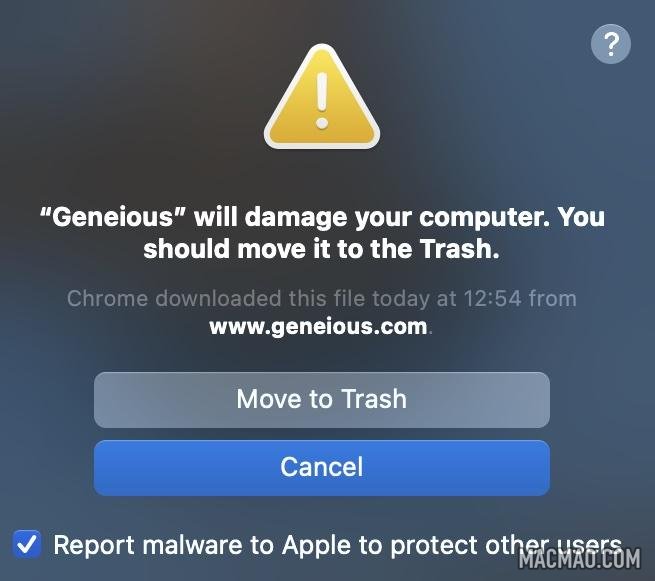
即使开发者被 Apple 认可,该软件仍将根据 XProtect 中的已知恶意软件列表进行检查。XProtect 将在首次启动时扫描应用程序,并在每次为应用程序发布更新时扫描应用程序。
XProtect 的更新会经常推出,macOS 每天会自动检查更新——Mac 用户甚至不需要做任何事情,因为这些更新与 macOS 更新是分开的。这意味着即使是最新的恶意软件也应该被 XProtect 识别,尽管 Apple 并不总是像其他防病毒解决方案那样快速更新这些信息。请参阅我们的 Mac 最佳防病毒软件汇总,其中 Intego 是我们的第一选择。
如果识别出恶意软件,该应用程序将被阻止,并会出现一条消息,提供删除该软件的选项。
要充分利用 XProtect,您需要运行 macOS Catalina (10.15) 或更高版本,但我们建议您,因为 Apple 仅支持最后三个版本的 macOS,所以如果您运行 Big Sur、Monterey 和 Ventura,将是最安全的.
您应该确保您的 Mac 设置为按照以下步骤自动接收这些更新:
在Ventura 版本:
- 打开系统设置。
- 转到常规 > 软件更新。
- 单击自动更新旁边的 i 并检查是否选择了安装安全响应和系统文件。
在Monterrey或更老的版本:
- 打开系统偏好设置。
- 单击软件更新。
- 单击高级。
- 确保选中安装系统数据文件和安全更新旁边的框。
XProtect Remediator 删除了恶意软件

当在 Mac 上识别出恶意软件时,用户会看到一条警告,建议将受影响的应用移至垃圾箱。还要求用户提醒其他人注意恶意软件,他们可以自动这样做。这并不意味着删除应用程序和删除恶意软件完全取决于用户。
删除过去涉及在 /Library/System 中找到的单独的恶意软件删除工具 (MRT),但这不是用户可以运行的应用程序。但是,由于 macOS Monterey MRT 已被扫描并删除恶意软件的 XProtect Remediator 取代。
XProtect Remediator 将每天至少扫描一次您的 Mac,并且比 MRT 更新得更频繁——因为 MRT 不再更新,这是确保您运行 macOS Catalina 或更高版本的一个很好的理由。
XProtect Remediator 将尝试修复或删除恶意软件。
开发者证书丢失,应用丢失公证
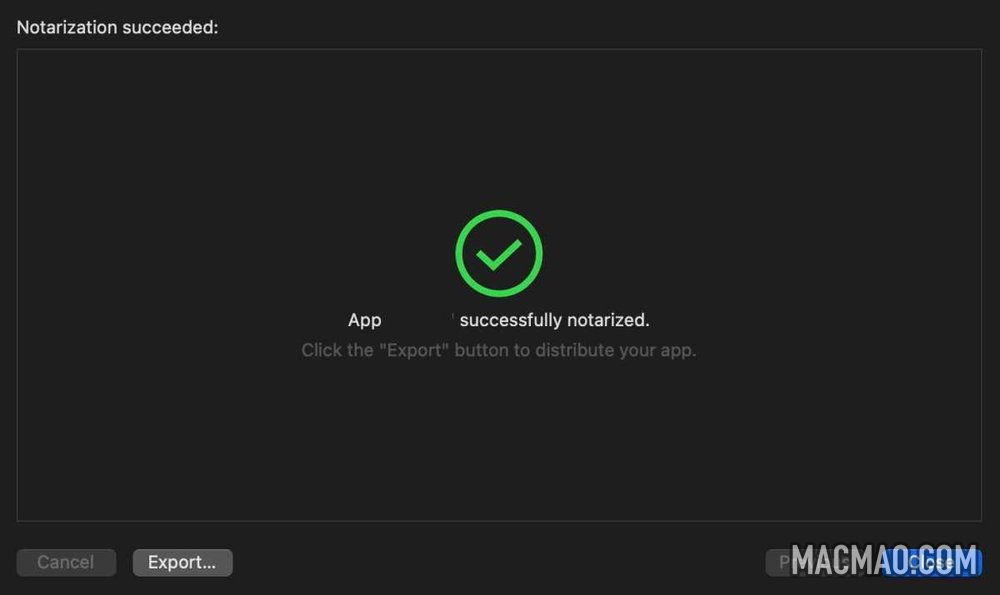
如果一个应用程序已经被 Apple 公证,但恶意软件被识别出来,开发者将丢失允许他们分发应用程序的证书,并且该应用程序将失去其公证。
然后将对公证的更改推送给其他 Mac 用户,以便防火墙知道不允许打开该应用程序。
macOS 每天检查 XProtect 更新,但 Notarization 更新的发布频率更高,因此如果检测到恶意软件或应用程序失去其 Notarization,Mac 用户应该很快受到保护。
苹果的保护够吗?

如果 Mac 用户仅依赖 XProtect 和 Apple 的其他保护措施,则与其他反恶意软件解决方案相比存在局限性,这些解决方案更新更频繁,并且有专家团队致力于识别恶意软件。
XProtect 提供的保护也比第三方反恶意软件应用程序更基本,它们还可以保护您免受网络钓鱼、社交网络诈骗,并且它们可以使用朋友保护您的 Windows。我们在对顶级 Mac 防病毒应用程序的测试中提出了各种建议。
XProtect 比以前更频繁地更新——这是主要的批评之一——但其他恶意软件应用程序会不断检查恶意软件。XProtect 仅在应用程序首次下载、应用程序更新以及开发者签名或应用程序公证状态发生变化时检查是否存在恶意软件。
Apple 的保护措施应该使您的 Mac 免受大多数恶意软件的侵害,但它们并不能使恶意软件无法安装在您的 Mac 上。如果今天发布了新的恶意软件,而您今天就下载并运行了它,您将在 Apple 的数据库更新之前就已经这样做了。因此,从未知来源下载软件时,最好谨慎行事。
正如我们在另一篇文章中所说:尽管 Apple 在 macOS 中提供保护,但 Mac 确实需要防病毒软件。
如何在 Mac 上扫描病毒
macOS 将自动扫描您的 Mac 以查找 XProtect 中的任何恶意软件定义,您不能强制它执行此操作。如果您希望增强保护以包括其他类型的恶意软件,并扫描 Windows 病毒以便不存在传播它们的危险,那么您最好安装第三方反恶意软件应用程序。
有许多第三方应用程序可以扫描您的 Mac 以查找病毒,包括一些免费选项和许多提供免费试用期的选项。
在扫描 Mac 病毒之前,您可能需要访问“系统设置”中的“隐私与安全”或“系统偏好设置”中的“安全与隐私”以允许访问。例如,对于 Avira,我们必须单击“允许”以让它扫描我们的系统。您还需要允许完全磁盘访问,这也可以在隐私和安全中完成。
启动病毒扫描是一个简单的过程,通常从用户单击“扫描”或“智能扫描”按钮开始。
预计扫描需要一段时间。当我们的 Mac 被 Sophos 扫描时,我们有大约一个小时的等待时间,而使用免费的 Avira 扫描大约需要半个小时。
免责声明
部分内容(图片、文章)翻译/转载自国内外资讯/自媒体平台。文中内容不代表本站立场,如有侵权或其它,请联系 macmao.com@gmail.com,我们会第一时间配合删除。(转载请注明来源自:www.macmao.com)
